Ubuntu 22.04 に OpenLiteSpeed Web サーバーをインストールする方法
イントロダクション
OpenLiteSpeedは最適化されたオープンソースのウェブサーバーで、サイトの管理と提供に使用できます。OpenLiteSpeedには、Apache互換のリライトルール、組み込みのウェブベースの管理インターフェース、およびサーバーに最適化されたカスタマイズされたPHP処理など、多くのインストールに適した便利な機能があります。
このチュートリアルでは、Ubuntu 22.04 サーバーに OpenLiteSpeed をインストールして設定します。
前提条件
このチュートリアルを完了するには、sudoを有効化した非ルートユーザーと有効なufwファイアウォールを備えたUbuntu 22.04サーバーが必要です。これは、「Ubuntu 22.04での初期サーバーセットアップ」に従って設定できます。
ステップ1 – OpenLiteSpeedのインストール。
OpenLiteSpeedを使用する前に、それをインストールする必要があります。OpenLiteSpeedは、Ubuntuの標準的なaptコマンドを使用して、サーバーをダウンロードしてインストールするためのソフトウェアリポジトリを提供しています。
まずはパッケージマネージャのキャッシュを更新してください。
- sudo apt update
その後、保留中のアップグレードをインストールしてください。
- sudo apt upgrade
もしそう指示されたら、パスワードを入力してから、Yでインストールを確認してください。
このレポジトリをUbuntuシステムで有効にするために、開発者のソフトウェア署名キーをダウンロードして追加してください。
- sudo wget -O – https://repo.litespeed.sh | sudo bash
wgetコマンドは、OpenLitespeedのサーバーに配置されたシェルスクリプトを取得し、それを使用してUbuntuのaptパッケージマネージャーにLitespeedリポジトリを追加する必要な手順を自動的に実行します。シェルスクリプトの内容は|パイプを介して新しいbashシェルに渡されます。
このコマンドの出力は次のようになります:
Redirecting output to ‘wget-log’. –2022-11-05 15:09:40– http://rpms.litespeedtech.com/debian/lst_debian_repo.gpg Resolving rpms.litespeedtech.com (rpms.litespeedtech.com)… 52.55.120.73 Connecting to rpms.litespeedtech.com (rpms.litespeedtech.com)|52.55.120.73|:80… connected. HTTP request sent, awaiting response… 200 OK Length: 1198 (1.2K) [application/octet-stream] Saving to: ‘/etc/apt/trusted.gpg.d/lst_debian_repo.gpg’ /etc/apt/trusted.gpg.d/l 100%[==================================>] 1.17K –.-KB/s in 0s 2022-11-05 15:09:40 (169 MB/s) – ‘/etc/apt/trusted.gpg.d/lst_debian_repo.gpg’ saved [1198/1198] –2022-11-05 15:09:40– http://rpms.litespeedtech.com/debian/lst_repo.gpg Resolving rpms.litespeedtech.com (rpms.litespeedtech.com)… 52.55.120.73 Connecting to rpms.litespeedtech.com (rpms.litespeedtech.com)|52.55.120.73|:80… connected. HTTP request sent, awaiting response… 200 OK Length: 2336 (2.3K) [application/octet-stream] Saving to: ‘/etc/apt/trusted.gpg.d/lst_repo.gpg’ /etc/apt/trusted.gpg.d/l 100%[==================================>] 2.28K –.-KB/s in 0s 2022-11-05 15:09:41 (125 MB/s) – ‘/etc/apt/trusted.gpg.d/lst_repo.gpg’ saved [2336/2336] LiteSpeed repository has been setup!
apt パッケージマネージャが新しく追加されたリポジトリをスキャンするために、リポジトリのリストを更新してください。
- sudo apt update
OpenLiteSpeed サーバーと対応する LiteSpeed PHP インタプリターをインストールするには、次のコマンドを実行してください。
- sudo apt install openlitespeed lsphp81
プロンプトが表示されたら、パスワードを入力して、Yでインストールを確認してください。
このコマンドはOpenlitespeedサーバーパッケージとLSPHP 8.1をインストールします。LiteSpeed PHP(LSPHP)は、LiteSpeed Server Application Programming Interface(LSAPI)と統合されたPHPインタープリターです。
オープンライトスピードサーバーがインストールされましたので、デフォルトの管理者アカウントを更新してセキュリティを強化します。
ステップ2 – 管理者パスワードの設定
サーバーをテストする前に、OpenLiteSpeedの新しい管理者パスワードを設定します。OpenLiteSpeedが提供するスクリプトを実行することで、これを行うことができます。
- sudo /usr/local/lsws/admin/misc/admpass.sh
管理者ユーザーのユーザー名を入力するように求められます。新しいユーザー名を選択せずにENTERキーを押すと、デフォルトのユーザー名”admin”が使用されます。ご希望の管理者ユーザー名を使用してください。次に、アカウントの新しいパスワードを作成し、確認してください。ご希望の管理者パスワードを入力し、再度ENTERキーを押します。スクリプトは更新が成功したことを確認します。
Administrator’s username/password is updated successfully!
今、管理者アカウントを確保しました。次に、サーバーの正常な動作を確認するためにテストを行います。
ステップ3 – サーバーに接続する
このステップでは、サーバーに接続します。
インストールが完了した後、OpenLiteSpeedは自動的に起動するはずです。起動したかどうかは、systemctl statusコマンドで確認できます。
- sudo systemctl status lsws
このコマンドは、以下の出力を表示します。
● lshttpd.service – OpenLiteSpeed HTTP Server Loaded: loaded (/etc/systemd/system/lshttpd.service; enabled; vendor preset: enabled) Active: active (running) since Sat 2022-11-05 15:11:24 UTC; 44s ago Process: 5458 ExecStart=/usr/local/lsws/bin/lswsctrl start (code=exited, status=0/SUCCESS) Main PID: 5486 (litespeed) CGroup: /system.slice/lshttpd.service ├─5486 “openlitespeed (lshttpd – main)” ├─5495 “openlitespeed (lscgid)” ├─5524 “openlitespeed (lshttpd – #01)” └─5525 lsphp “” “” “” “” “” “” “” “” “” “” “” “” “” “” “” “” “” “” “” “” “” “” “” “” “> Nov 05 15:11:21 ubuntu-s-1vcpu-1gb-blr1-01 systemd[1]: Starting OpenLiteSpeed HTTP Server… Nov 05 15:11:22 ubuntu-s-1vcpu-1gb-blr1-01 lswsctrl[5458]: [OK] litespeed: pid=5486. Nov 05 15:11:24 ubuntu-s-1vcpu-1gb-blr1-01 systemd[1]: Started OpenLiteSpeed HTTP Server.
アクティブ(実行中)のメッセージは、OpenLiteSpeedが稼働していることを示しています。
もしサーバーが動いていない場合、systemctlを使ってサーバーを起動することができます。
- sudo systemctl start lsws
systemctl start コマンドを実行すると、以下の結果が表示されます。
[OK] litespeed: pid=5137.
サーバーは現在稼働しています。サービスの出力を終了するには、CTRL+Cを押してください。
ブラウザでそれを訪れる前に、ufwコマンドを使ってファイアウォールのポートを開く必要があります。
- sudo ufw allow 8088,7080,443,80/tcp
最初のポートである8088は、OpenLiteSpeedの例のサイトのデフォルトポートです。ufwで許可した後、一般の人々がアクセスできるようになります。ウェブブラウザで、サーバーのIPアドレスまたはドメイン名の後に、ポートを指定するために「:8088」と入力して移動してください。
http://server_domain_or_IP:8088
ブラウザーを開くと、デフォルトのOpenLiteSpeedウェブページが表示され、以下の画像と一致します。
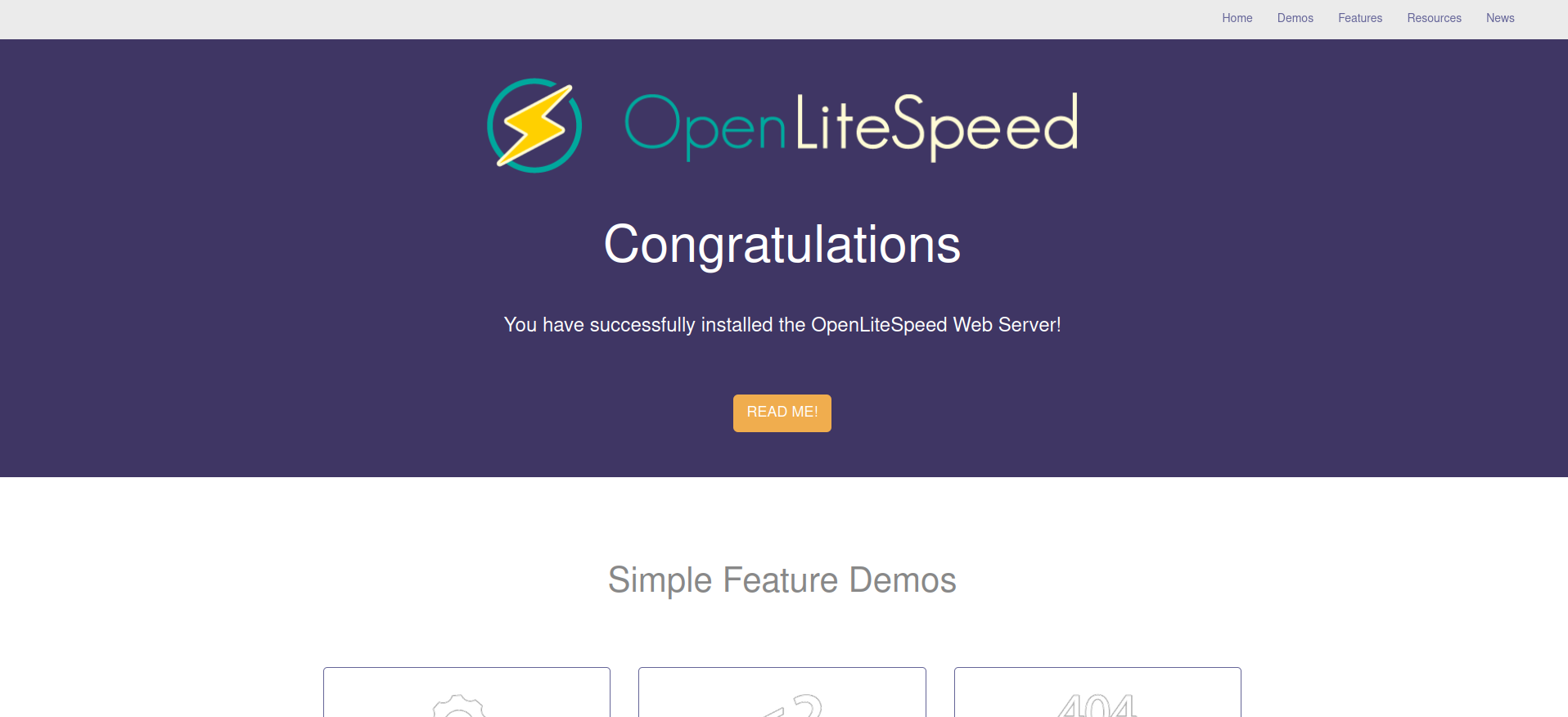
ページの下部にあるリンクは、サーバーのさまざまな機能を示しています。これらのリンクをクリックすると、既にインストールされて正しく設定されていることが分かります。例えば利用可能なCGIスクリプトのサンプルや、動作しているカスタマイズされたPHPインスタンス、設定されたカスタムエラーページや認証ゲートなどが含まれています。
デフォルトのサイトに満足したら、管理インターフェースに移動できます。ウェブブラウザでHTTPSを使用し、サーバーのドメイン名またはIPアドレスにアクセスし、ポートを指定するために:7080を付けてください。
https://server_domain_or_IP:7080
おそらく、サーバーからのSSL証明書を検証できないという警告が表示されるでしょう。これは自己署名の証明書なので、このメッセージは予想されています。サイトに進むために、利用可能なオプションをクリックして進んでください。Chromeでは、[詳細設定]をクリックし、[続行]を選択する必要があります。
前のステップでadmpass.shスクリプトで選択した管理ユーザー名とパスワードを入力するように促されます。
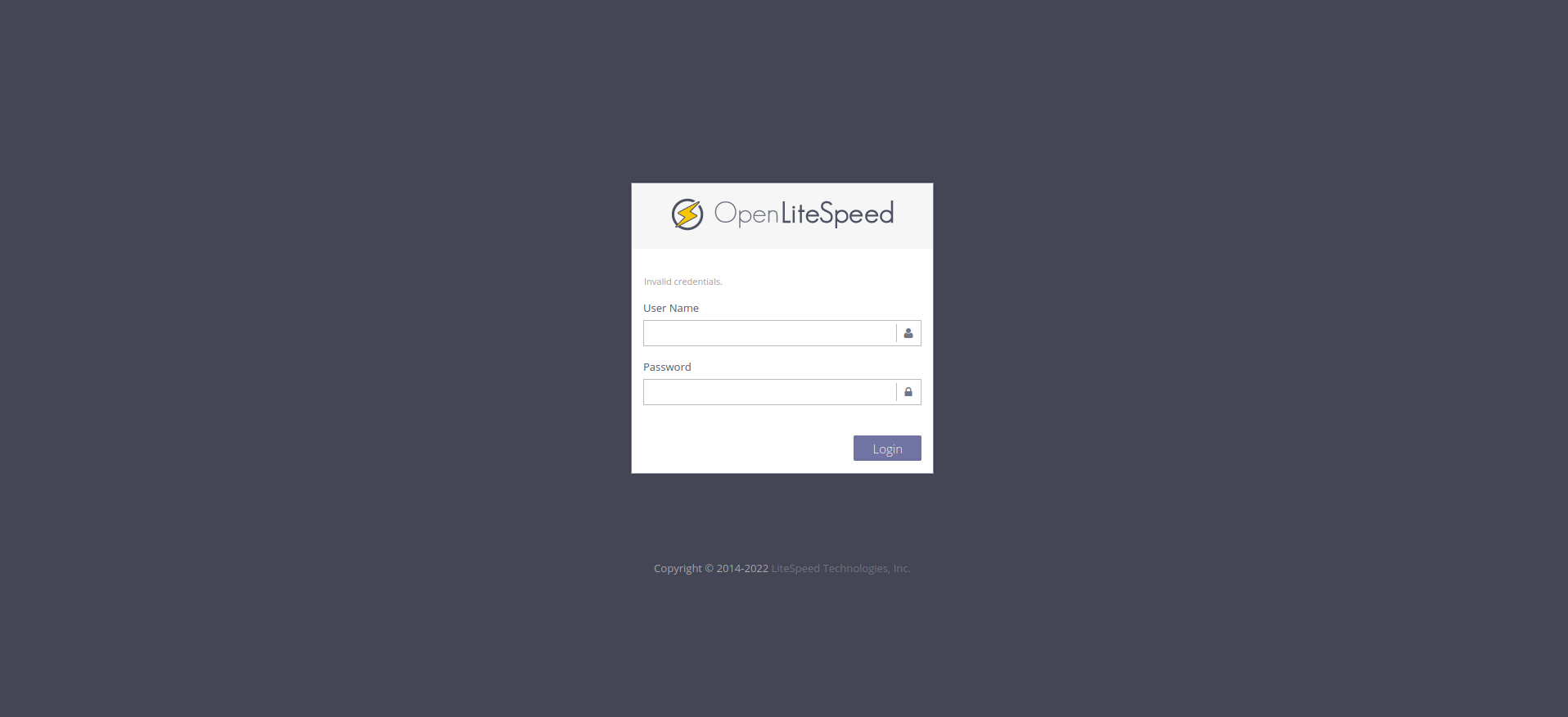
認証が完了すると、OpenLiteSpeedの管理インターフェースが表示されます。
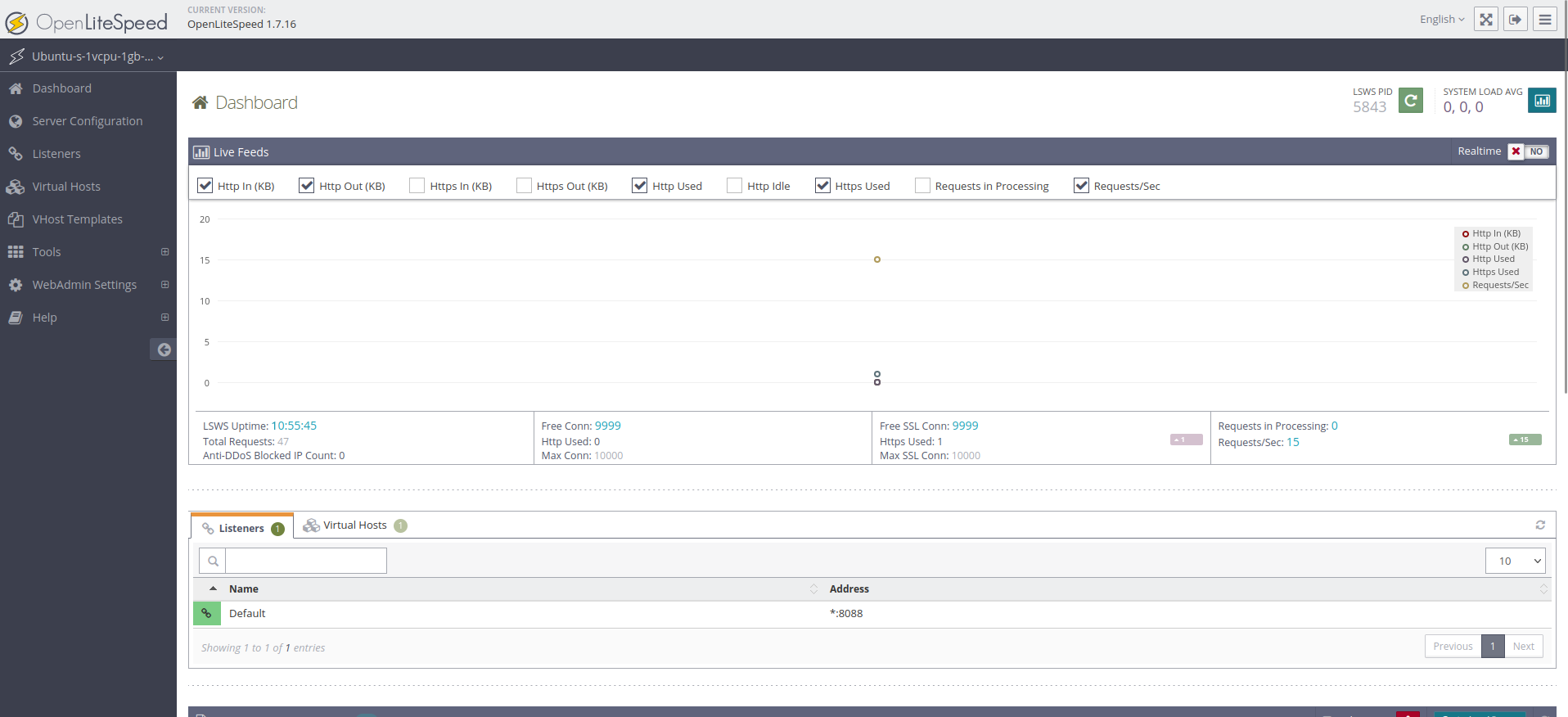
ほとんどのウェブサーバーの設定は、このダッシュボードを通じて行われます。
このステップでは、新しく開かれたポートを通じてサーバーに接続しました。次に、デフォルトページで使用されているポートを更新します。
ステップ4 – デフォルトページのポートを変更する
ウェブインターフェースを通じてオプションを設定する方法を示すために、デフォルトのサイトが使用するポートを8088から従来のHTTPポート(80)に変更します。
サイドナビゲーションバーのオプションリストの中から「リスナー」を選択して開始します。利用可能な全てのリスナーの一覧が表示されます。
この一覧から、デフォルトリスナー用のビューボタンである拡大鏡をクリックしてください。
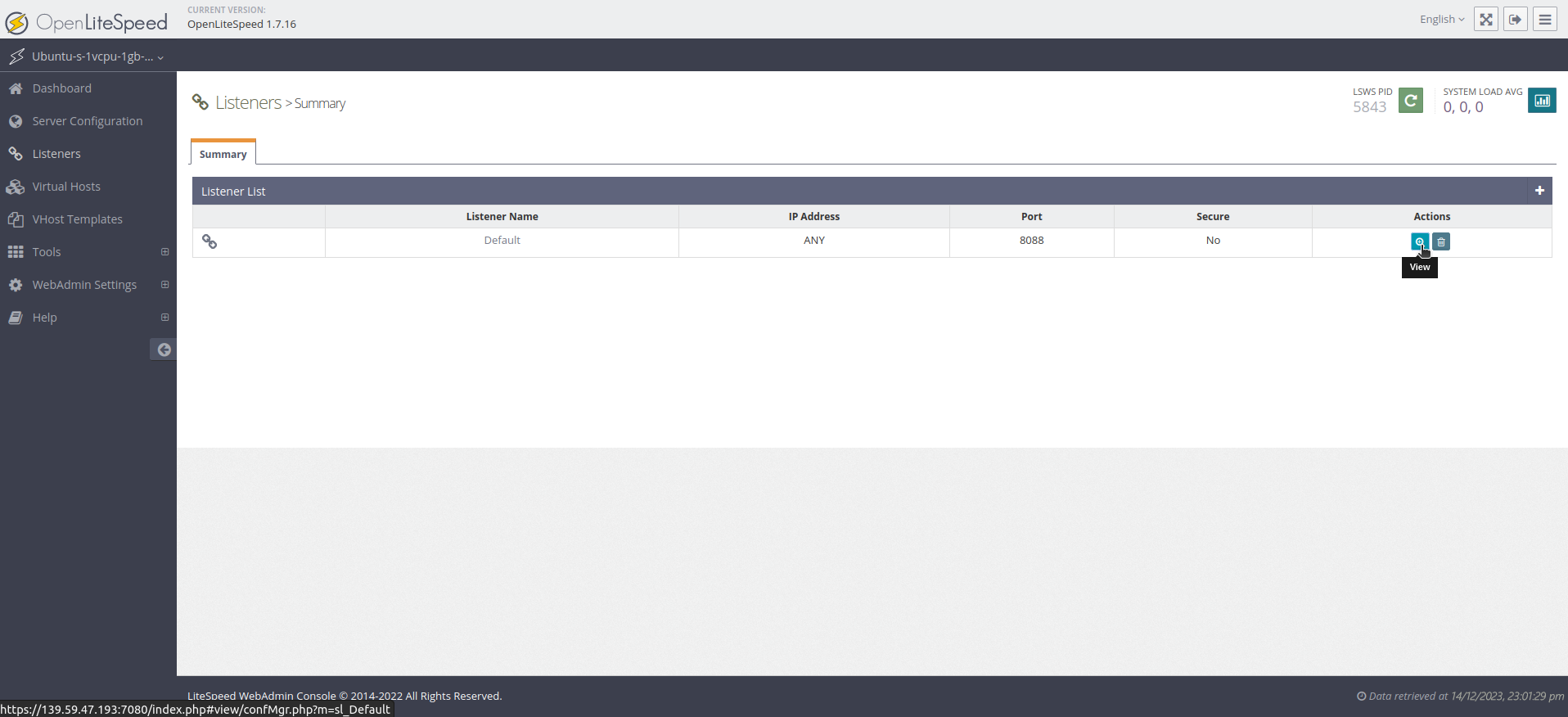
この操作により、デフォルトリスナーに関する詳細が表示されるページが読み込まれます。アドレス設定テーブルの右上隅にある編集ボタン(ペンと紙のシンボル)をクリックして、その値を変更します。
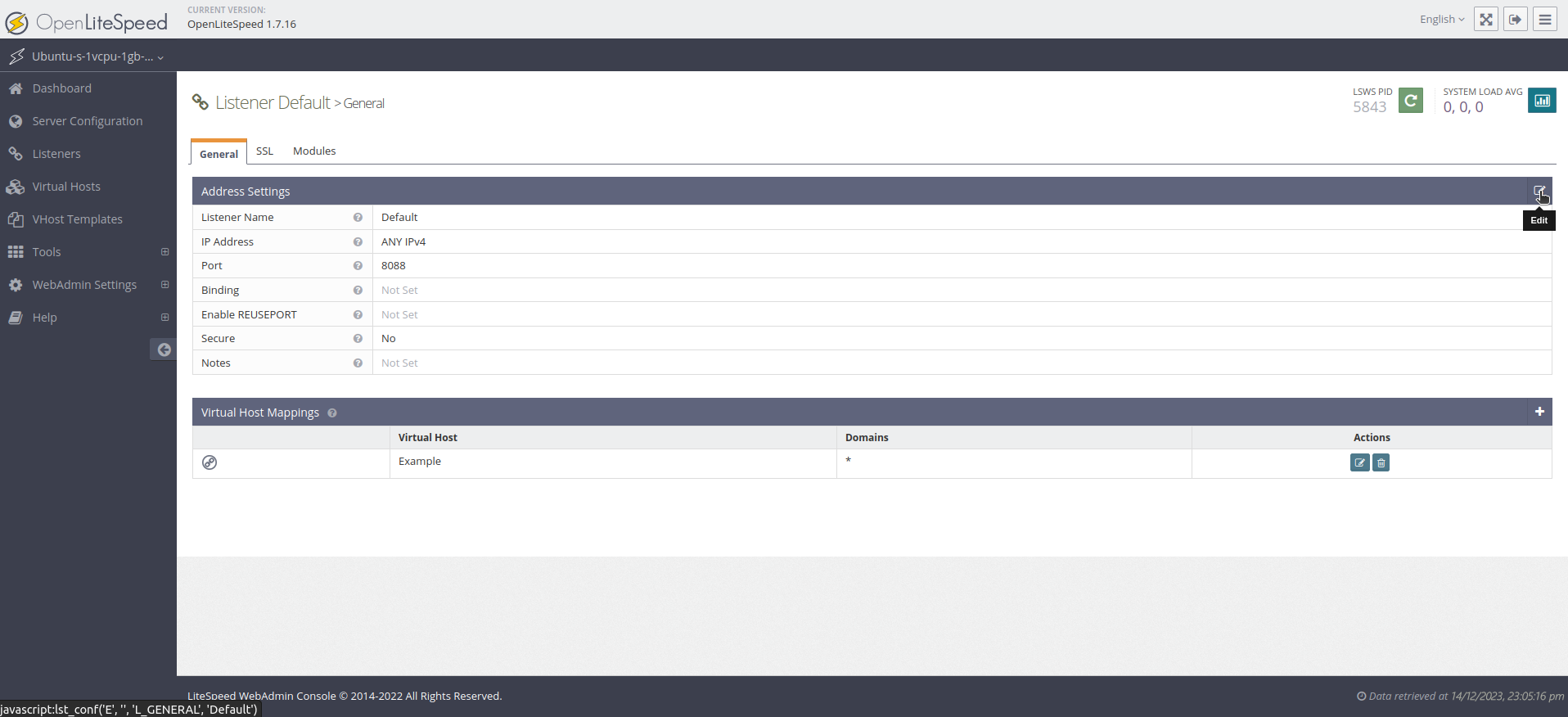
このボタンを押すと新しい画面が開きます。ポート8088をポート80に変更し、保存ボタン(フロッピーディスクのシンボル)をクリックしてください。
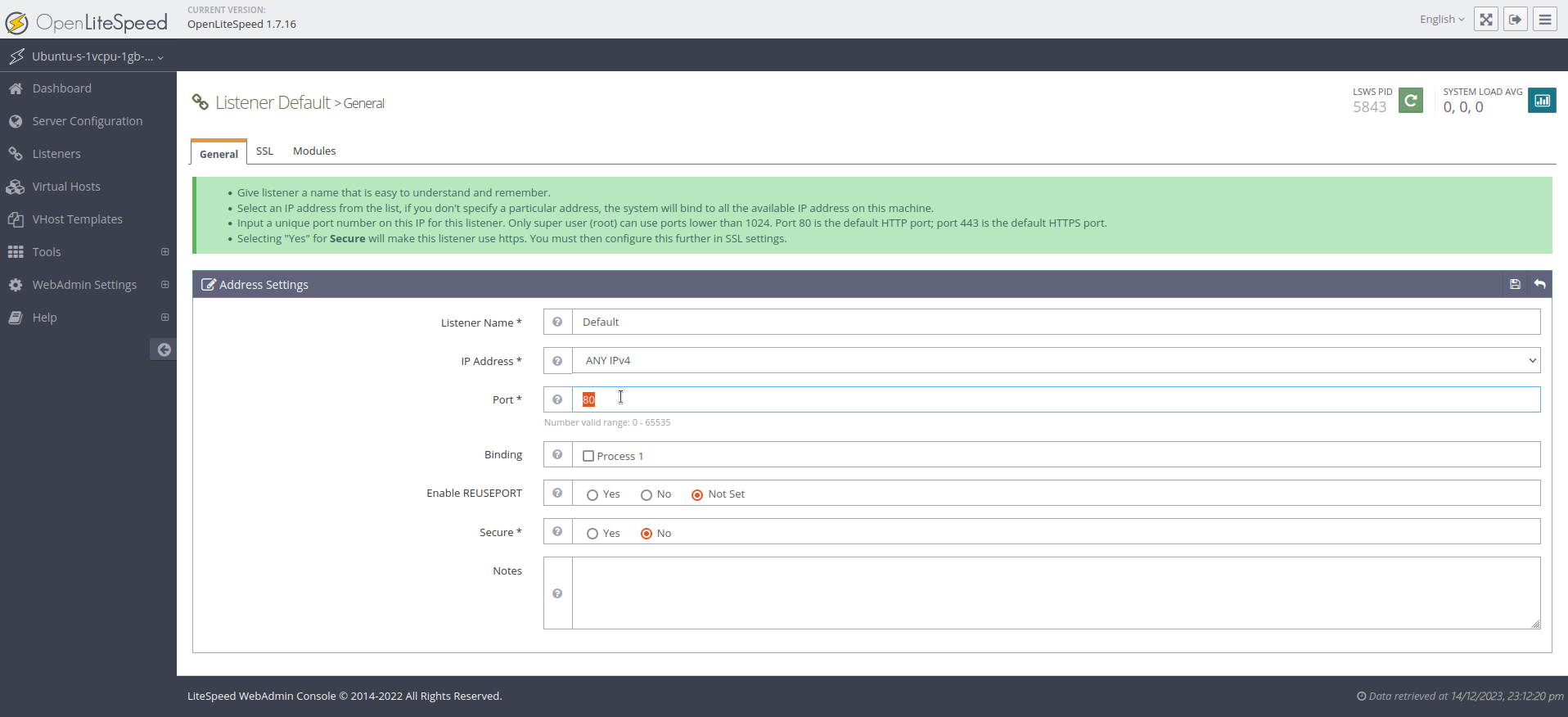
変更を保存した後、サーバーを再起動する必要があります。OpenLiteSpeedを再起動するために、Graceful Restartアクションの矢印アイコンをクリックしてください。
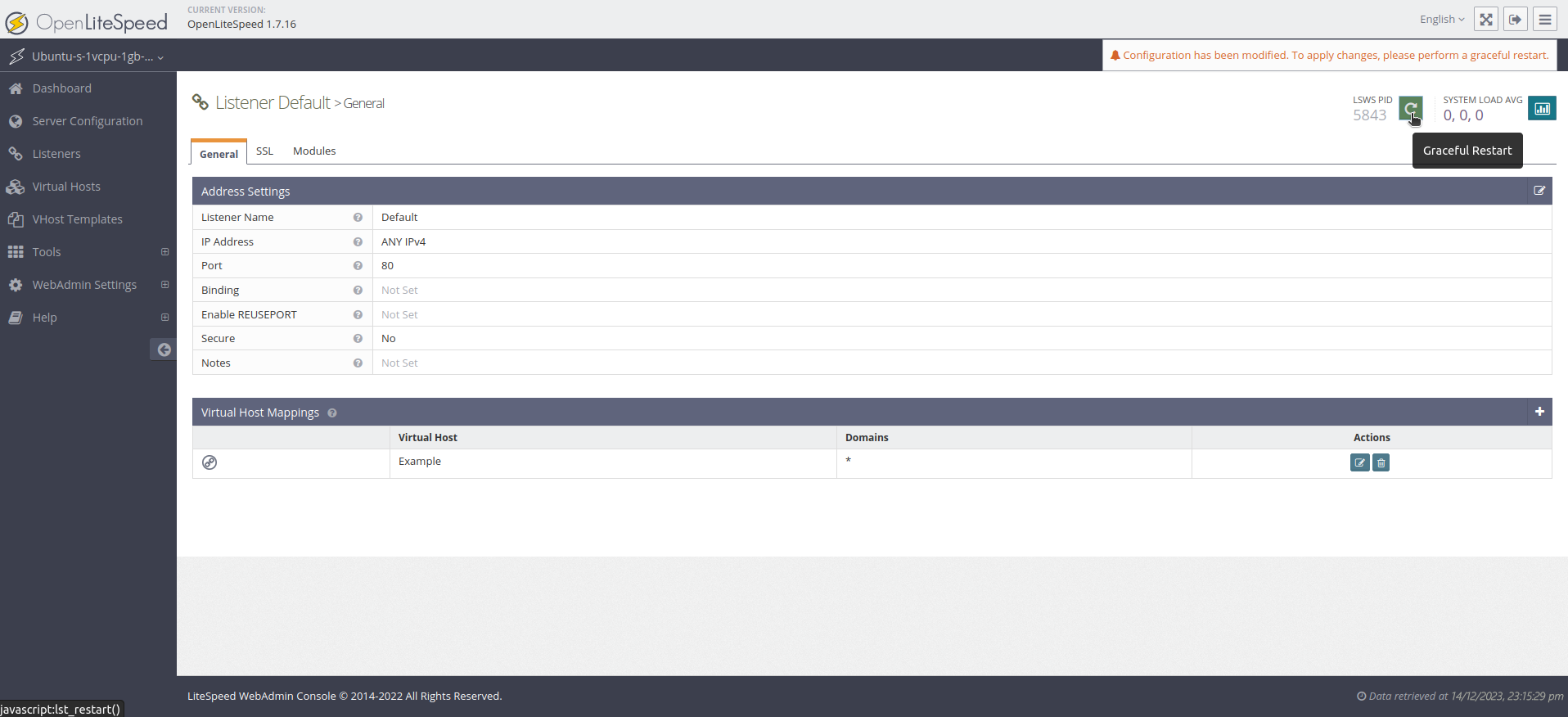
もしLiteSpeedを再起動するように求められた場合は、Goボタンを押してください。
デフォルトのウェブページは、ポート8088ではなくポート80を使用してブラウザでアクセスできるようになりました。ポート番号を指定せずにサーバーのドメイン名またはIPアドレスにアクセスすると、サイトが表示されます。
あなたは、ウェブサイトに表示したい任意のHTML、CSS、JS、その他のファイルを、/usr/local/lsws/Example/htmlというディレクトリに追加することができます。
結論
現時点では、OpenLiteSpeedとPHPがUbuntu 22.04サーバーにインストールされ、実行されています。OpenLiteSpeedは優れたパフォーマンス、Webベースの設定インターフェース、およびスクリプト処理のための事前設定オプションを提供しています。
OpenLiteSpeedは完全機能を備えたWebサーバーであり、主に管理ウェブインターフェースを介して管理されます。以下の情報を使用してインターフェースの設定を継続することができます。
- Everything associated with OpenLiteSpeed will be found under the /usr/local/lsws directory.
- The document root (where your files will be served from) for the default virtual host is located at /usr/local/lsws/Example/html. The configuration and logs for this virtual host can be found under the /usr/local/lsws/Example directory.
- You can create new virtual hosts for different sites using the admin interface. However, all the directories that you reference when setting up your configuration must be created ahead of time. OpenLiteSpeed is not able to create the directories.
- You can set up virtual host templates for virtual hosts that share the same general format.
- You might consider using the default virtual host’s directory structure and configuration as a starting point for new configurations.
- The admin interface has a built-in tooltip help system for almost all fields. There is also a Help menu option in the navigation menu that links to the server documentation. Consult these sources of information during configuration if you need more help.
- To secure your OpenLiteSpeed installation with HTTPS, see the official documentation on SSL Setup.
Ubuntu 22.04でのインストール方法に従い、OpenLiteSpeedを使用したスタック設定のBuildを続けることもできます。

